คุณกำลังประสบปัญหาและแอป Firestick ไม่ทำงานใช่หรือไม่ ปัญหานี้อาจเกิดจากความผิดพลาดในซอฟต์แวร์ การเชื่อมต่ออินเทอร์เน็ตที่ไม่ดี ปัญหาเกี่ยวกับการตั้งค่า หรือพื้นที่เก็บข้อมูลเต็ม ในการแก้ไขปัญหานี้ คุณจะต้องดำเนินการหลายขั้นตอน Amazon Fire TV Stick เป็นแท่งสตรีมมิงที่เสียบเข้ากับพอร์ต HDMI ของทีวีที่ไม่มีอินเทอร์เน็ตในตัว
สิ่งนี้ทำให้ทีวีเชื่อมต่อกับบริการสตรีม เช่น Netflix, YouTube, Amazon Prime Video , Hulu และ Disney+ เป็นต้น มี Amazon Fire Sticks หลายประเภทในท้องตลาด และแต่ละประเภทมีคุณลักษณะเฉพาะที่ผู้ใช้ชอบ
แอปสามารถเรียกใช้บนแพลตฟอร์ม Fire TV ได้เช่นเดียวกับที่ทำได้บนโทรศัพท์หรือแท็บเล็ต หากคุณมีปัญหากับแอปที่ทำงานไม่ถูกต้องหรือหยุดทำงาน มีสาเหตุหลายประการที่ทำให้แอปไม่ทำงานบน Fire TV ของคุณ หากคุณไม่ได้อัปเดตระบบหรือตัวแอปพลิเคชันเอง ระบบจะทำงานได้ไม่ดี อุปกรณ์ของคุณยังสามารถหยุดทำงานได้หากมีหน่วยความจำไม่เพียงพอหรือมีปัญหากับอินเทอร์เน็ต สำหรับข้อมูลเยี่ยมชมเว็บไซต์ทางการของพวกเขา
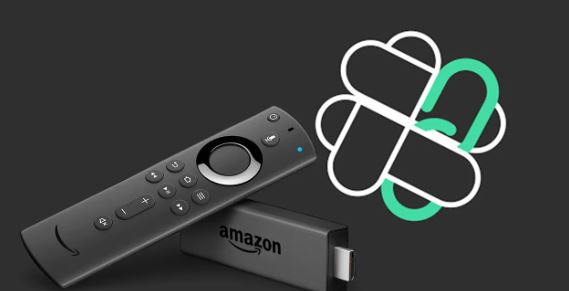
วิธีแก้ไขแอป Firestick ไม่ทำงาน
บังคับหยุดแอป
กดปุ่มหน้าแรกของ FireStick ค้างไว้แล้วไปที่การตั้งค่า ไปที่ Applications > Manage Installed Applications เลือกแอปที่ไม่ได้โหลดบน Fire TV Stick คลิกที่มัน เลือกบังคับหยุดจากเมนูต่อไปนี้
ล้างแคชของแอป
แอปทั้งหมดใน Amazon Fire Stick จะรวบรวมข้อมูลแคชในเบื้องหลังเพื่อให้โหลดเนื้อหาได้อย่างรวดเร็ว หากแอปเก็บข้อมูลจำนวนมากไว้ในแคช แอปอาจไม่เปิดบนอุปกรณ์ แอปที่ทำให้คุณมีปัญหาใน Fire TV Stick จำเป็นต้องล้างแคช
เลื่อนลงไปที่เมนูการตั้งค่าในหน้าแรกของ Fire TV Stick เปิดแอปพลิเคชัน เลื่อนลงไปที่จัดการแอปพลิเคชันที่ติดตั้ง เลือกแอปที่ไม่ได้โหลดบน Fire TV Stick เลื่อนลงไปที่ ล้างแคช แล้วคลิก
ตรวจสอบการเชื่อมต่ออินเทอร์เน็ต
ด้วยแอปอย่าง Netflix และ Disney+ ที่ใช้ทรัพยากรและกราฟิกจำนวนมาก คุณจำเป็นต้องมีการเชื่อมต่ออินเทอร์เน็ตที่เสถียรที่บ้านเพื่อสตรีมเนื้อหาอย่างรวดเร็วและถูกต้อง หากการเชื่อมต่อเครือข่ายของคุณช้า และคุณพยายามเปิดแอปบน Fire TV Stick แอปเหล่านั้นอาจไม่ทำงานในครั้งแรก ตรวจสอบให้แน่ใจว่าความเร็ว Wi-Fi ของคุณเป็นเลขสองหลักเป็นอย่างน้อย จากนั้นคุณจึงจะสามารถใช้แอพได้
หากเราเตอร์ Wi-Fi ของคุณมีสองแบนด์ ให้ลองเชื่อมต่อกับแบนด์ 5GHz ที่เร็วกว่าแทนแบนด์ 2.4GHz ที่ช้ากว่า คุณต้องตรวจสอบให้แน่ใจด้วยว่าทีวีและเราเตอร์ของคุณสามารถสื่อสารกันได้ดี พยายามอยู่ห่างจากกำแพงหนา ระยะทางไกล และสิ่งอื่นๆ ที่อาจทำให้เราเตอร์และ Fire TV Stick เชื่อมต่อได้ยาก
รีสตาร์ท Fire TV Stick
มีความแตกต่างกัน วิธีการเปิด Amazon Fire TV Stick ของคุณอีกครั้ง คุณเพียงแค่ถอดปลั๊กอะแดปเตอร์ไฟฟ้าออกจากผนังและปล่อยทิ้งไว้สักครู่ก่อนที่จะเสียบปลั๊กอีกครั้ง คุณยังสามารถใช้เมนูการตั้งค่าเพื่อรีสตาร์ท Fire TV ของคุณได้อีกด้วย
เลื่อนขึ้นบนหน้าจอหลักของ Amazon Fire Stick ของทีวีของคุณแล้วคลิกแท็บ”หน้าแรก”เลื่อนเคอร์เซอร์ไปทางขวาแล้วคลิก”การตั้งค่า”เลื่อนเคอร์เซอร์ไปทางขวาแล้วคลิก”My Fire TV”เลื่อนลงและคลิก”รีสตาร์ท”Fire Stick ของคุณจะรีสตาร์ทเอง
คุณสามารถรีสตาร์ทด้วยรีโมท Fire Stick กดปุ่ม Select และปุ่ม Play/Pause ค้างไว้พร้อมกันประมาณ 4 ถึง 5 วินาที หรือจนกว่าคุณจะเห็นข้อความ “Amazon Fire TV ของคุณปิดอยู่” บนหน้าจอทีวี
ต่ำ ที่เก็บข้อมูลอุปกรณ์
Fire TV Stick 4K มีพื้นที่เก็บข้อมูลเพียง 8GB แต่ก็เพียงพอสำหรับสตรีมมิงแบบแท่ง เนื่องจาก Amazon App Store มีแอปและเกมมากมาย การเติมพื้นที่เก็บข้อมูลเริ่มต้นจึงเป็นเรื่องง่าย
หากคุณไม่มีพื้นที่เหลือใน Amazon Fire TV Stick คุณต้องเพิ่มพื้นที่ว่าง เพื่อให้ทำงานได้ดี ลบแอปใดๆ ที่คุณไม่ต้องการและลองเปิดแอปอีกครั้ง
อัปเดต Fire OS
Amazon ออกแพตช์ซอฟต์แวร์ใหม่สำหรับ Fire TV Stick เป็นประจำเพื่อให้มีเสถียรภาพมากขึ้น. บริษัทเพิ่งประกาศอินเทอร์เฟซใหม่ล่าสุดสำหรับอุปกรณ์ที่ใช้งานได้
Fire TV Stick อาจไม่โหลดแอปหากมีซอฟต์แวร์ Fire OS เวอร์ชันเก่า ผู้ใช้ Fire TV Stick สามารถตรวจหาการอัปเดตและติดตั้ง Fire OS เวอร์ชันใหม่ได้ด้วยตนเอง
เปิดการตั้งค่า Fire TV Stick เลือก My Fire TV เปิด About แล้วเลือก Check for Updates Fire TV Stick จะติดตั้งการอัปเดต OTA (ทางอากาศ) บนอุปกรณ์ และคุณก็พร้อมที่จะเข้าถึงแอป
อะไรทำให้แอป Amazon Fire Stick ไม่ทำงาน
ปัญหา เช่น Amazon Fire Stick ไม่ทำงาน หน้าจอสีดำแทนสื่อ และแอปที่โหลดไม่ถูกต้องมักเกิดจาก ซอฟต์แวร์ล้าสมัย ปัญหาในการเชื่อมต่ออินเทอร์เน็ต หรือพลังงานไม่เพียงพอ
ปัญหาพลังงานอาจทำให้ Fire Stick ไม่เปิดหรือทำงาน แต่มีแนวโน้มว่าเลือกอินพุต HDMI ผิด หรือทีวีไม่ได้เปิดอย่างถูกต้อง มีหลายวิธีในการแก้ไขสาเหตุที่พบบ่อยที่สุดที่ทำให้ Fire Stick ใช้งานไม่ได้ เช่น หน้าจอมืด ไม่มีสัญญาณ หรือสื่อไม่โหลด
คำถามที่พบบ่อย
ทำไม Fire Stick ของฉันจึงไม่มีอะไรโหลดเลย
หาก Fire Stick ของคุณไม่โหลดแอปหรือเนื้อหาอย่างที่ควรจะเป็น ให้ลองล้างแคชอย่างรวดเร็ว เคล็ดลับนี้ยังทำให้ Fire Stick ที่เคลื่อนที่ช้าเคลื่อนที่เร็วขึ้นได้อีกด้วย กำจัดแอป Fire Stick แล้วเปิดใหม่อีกครั้ง
จำเป็นต้องอัปเดต Firesticks หรือไม่
ควรอัปเดต Fire TV Stick หรือไม่ คุณไม่จำเป็นต้องอัปเดต Fire TV Stick แต่ Amazon ออกซอฟต์แวร์เวอร์ชันใหม่เกือบทุกเดือน ดังนั้นคุณควรอัปเดตอุปกรณ์ให้ทันสมัยอยู่เสมอเพื่อรับฟีเจอร์ใหม่ล่าสุดและการแก้ไขข้อบกพร่อง